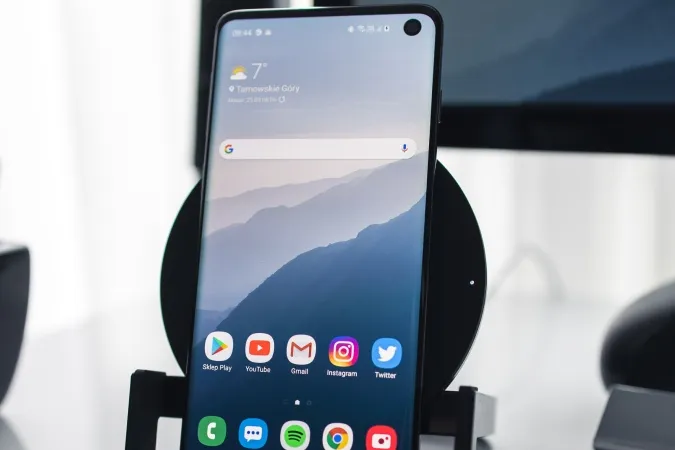Smartphone-urile sunt o distragere a atenției, mai ales atunci când lucrați. O modalitate de a remedia acest lucru este utilizarea unui profil separat pentru muncă pe Android. O modalitate bună de a păstra notificările/aplicațiile personale silențioase și separate. Android are un profil de lucru nativ, dar este o caracteristică de întreprindere. Cu toate acestea, am găsit câteva modalități diferite de a crea un profil separat pentru muncă pe Android folosind aplicații terțe.
Să începem cu opțiunea încorporată.
1. Creați un cont nou de profil de utilizator (specific OEM)
Mulți OEM Android, de la Samsung, Pixel și OnePlus, permit utilizatorilor să creeze mai multe conturi de profil pe telefoanele lor. Acest lucru înseamnă că atunci când treceți la un cont separat, veți avea o listă separată de aplicații instalate, ecran de blocare, spațiu de stocare partiționat separat, setări de notificare și multe altele. Se simte destul de mult ca și cum ai configura un telefon nou. Puteți profita de această funcție pentru a crea un cont de lucru.
1. Pentru a face acest lucru, deschideți Settings > System > Multiple Users. Dacă nu găsiți această opțiune pe telefon, încercați să căutați „Utilizatori” în aplicația Setări.
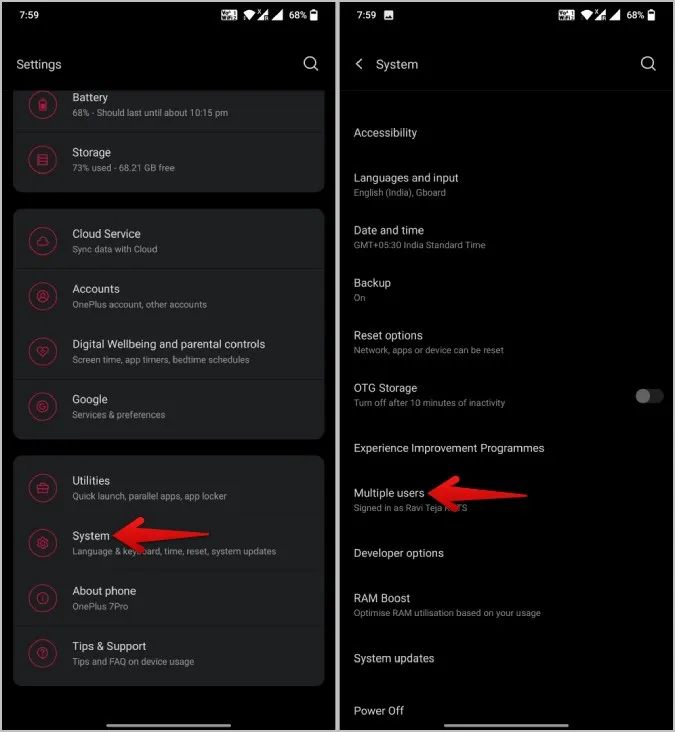
2. Aici selectați Add User (Adăugare utilizator) și apăsați pe OK în fereastra pop-up pentru a începe crearea unui nou cont de utilizator.
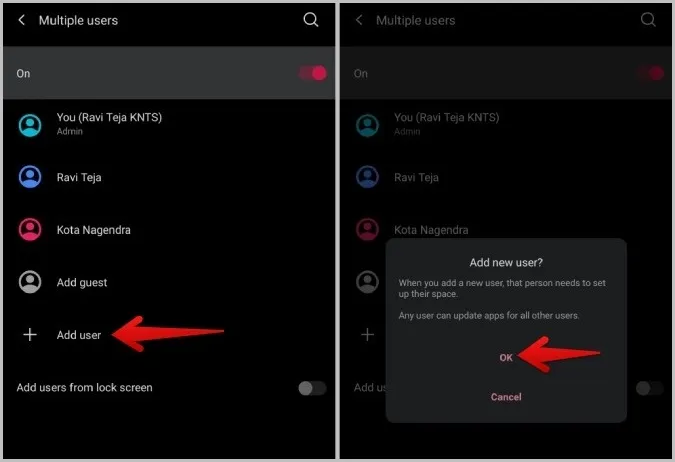
3. Dați contului de utilizator un nume și o poză de profil, apoi atingeți OK.

4. Ați adăugat cu succes un nou utilizator. 5. Acum glisați în jos din partea de sus pentru a dezvălui panoul Quick Settings (Setări rapide) și apăsați pe pictograma de profil. Selectați profilul pe care tocmai l-ați creat pentru muncă pentru a-l deschide.
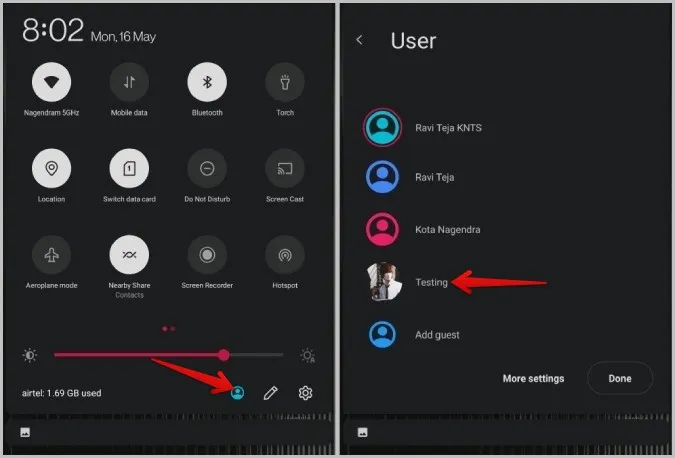
5. Finalizați procesul de configurare, instalați aplicațiile legate de muncă, blocați ecranul, modificați setările și configurați-l pentru a-l adapta la viața dvs. profesională.
6. Acum, pur și simplu treceți la profilul nou creat pentru muncă în timpul orelor de birou. Nu veți mai primi nicio notificare de la aplicațiile instalate pe profilul original/personal.
Acest profil de lucru separat pentru Android funcționează foarte bine, deoarece este ca și cum ați folosi doar două conturi diferite ⏤ personal și de lucru. Totuși, există și câteva dezavantaje. În primul rând, trebuie să treceți manual la profilul de lucru. Nu există nicio modalitate de a seta declanșatoare, dar mai multe despre asta mai târziu. De asemenea, nu puteți accesa aplicațiile sau notificările de la locul de muncă atunci când folosiți profilul personal și viceversa.
Pentru a elimina un utilizator, mergeți la Settings > System > Multiple users și selectați contul de lucru. Aici apăsați pe opțiunea Remove user (Eliminare utilizator) pentru a șterge utilizatorul. Rețineți că acest lucru va șterge și toate aplicațiile și setările instalate pe profilul respectiv.
2. Utilizarea opțiunii Demo Android Enterprise
Cu ajutorul Android Enterprise, puteți crea în mod oficial un profil de lucru pe Android. Dar îl puteți utiliza dacă compania dvs. vă oferă un cod de activare. Companiile fac acest lucru pentru a exercita un control asupra aplicațiilor pe care angajații lor le instalează pe profilurile lor de lucru. Dar puteți profita de Demo pentru a vă instala modul de lucru pe telefonul Android pentru dumneavoastră.
1. Deschideți site-ul Android Enterprise Demo, apoi derulați în jos și apăsați pe opțiunea Work Profile (Profil de lucru). În lista derulantă, ar trebui să găsiți linkul de sub titlul Begin setup (Începeți configurarea), atingeți-l pentru a-l deschide. Se va deschide direct pagina de configurare a profilului de lucru pe telefonul dumneavoastră. Apăsați pe Next (Următorul) pentru a continua.
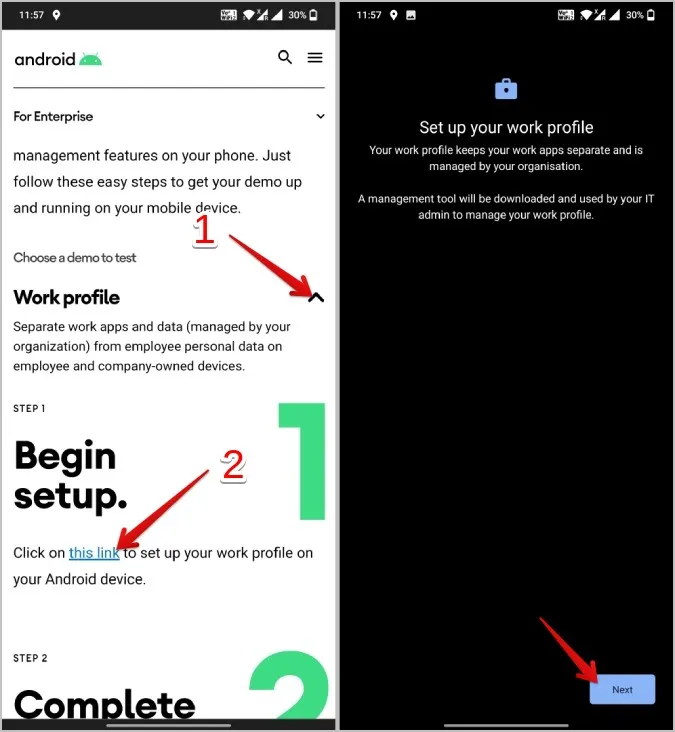
2. Apoi va verifica dacă există codul și va continua în mod automat, deoarece utilizați demo-ul. Apăsați pe Accept and Continue (Acceptare și continuare).
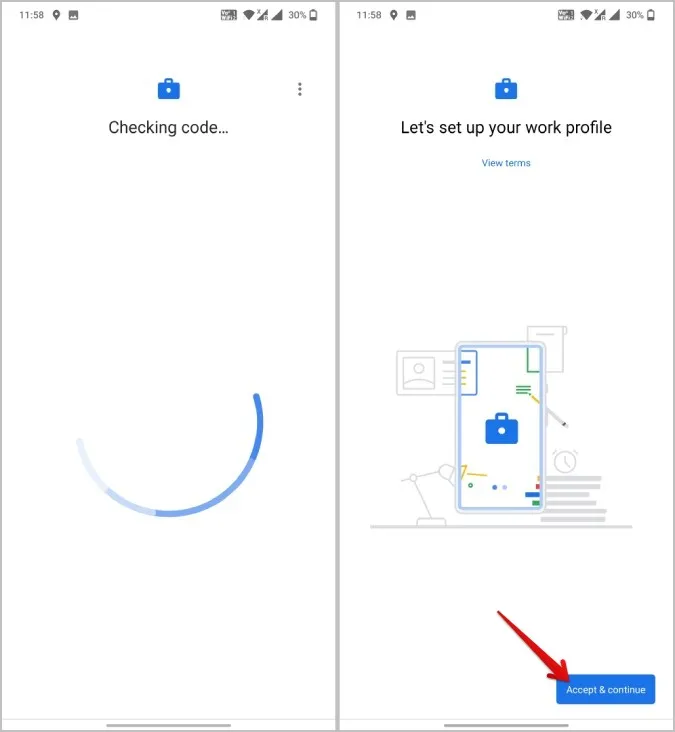
3. Ulterior, va instala profilul de lucru pe telefon. După ce a terminat, atingeți Next (Următorul).
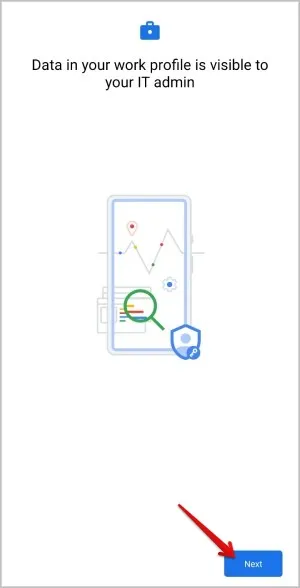
4. După câteva minute de încărcare, profilul de lucru va fi instalat complet. Odată finalizat, puteți găsi câteva aplicații de lucru Google implicite în secțiunea Work (Muncă) din lansator. De asemenea, puteți deschide Settings (Setări) pentru a configura tonul de apel al profilului de lucru, sunetul, blocarea etc.
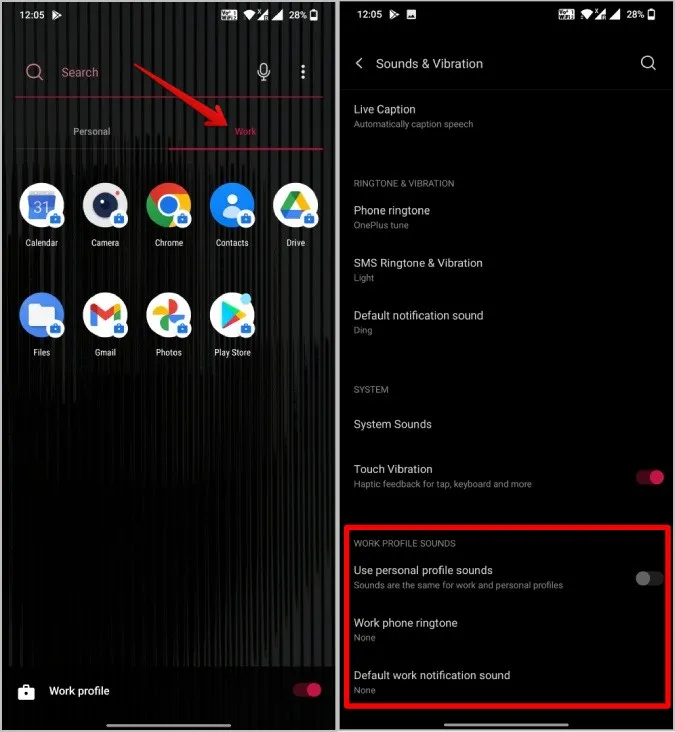
Pentru a profita de această funcție, trebuie să folosiți lansatorul implicit. Lansatoarele de la terți nu vor funcționa.
Pentru a dezactiva din nou profilul de lucru, deschideți Settings > Accounts > Work > Remove Work Profile. Apoi, apăsați pe opțiunea Delete (Ștergere) din fereastra pop-up pentru a confirma.
3. Utilizarea aplicațiilor de la terți
În loc să utilizați versiunea demonstrativă Android Enterprise Demo, puteți utiliza în schimb aplicația Shelter sau Island pentru a obține un cont de profil de lucru Android similar. Pentru cei care nu au codul deoarece fie nu lucrează într-o companie, fie compania lor nu utilizează această funcție.
Un avantaj esențial este că Shelter și Island permit clonarea aplicațiilor existente în profilul de lucru, eliminând necesitatea de a le reinstala din nou.
Notă: Nu puteți crea trei profiluri de lucru diferite folosind trei aplicații și metode diferite. Nu fiți lacomi!
1. Descărcați aplicația Shelter sau Island din Play Store și continuați procesul de configurare. Procesul este destul de ușor, trebuie doar să apăsați pe Accept și apoi pe Accept & continue.
Nota 1: Eu folosesc aplicația Shelter, dar pașii și chiar ecranele pentru ambele aplicații sunt aproape la fel. Acest lucru se datorează faptului că ambele aplicații utilizează funcția nativă Android for Work de pe smartphone-ul dumneavoastră. Ele deblochează pur și simplu cerința întreprinderii, eliminând necesitatea de a introduce un cod furnizat de administratorul companiei dvs.
Nota 2: Unele OEM, cum ar fi MIUI, oferă propria lor abordare a profilului de lucru. De exemplu, Xiaomi are Second Space. Acesta este motivul pentru care aceste două aplicații Android for Work nu vor funcționa pe Xiaomi și pe alte câteva mărci.
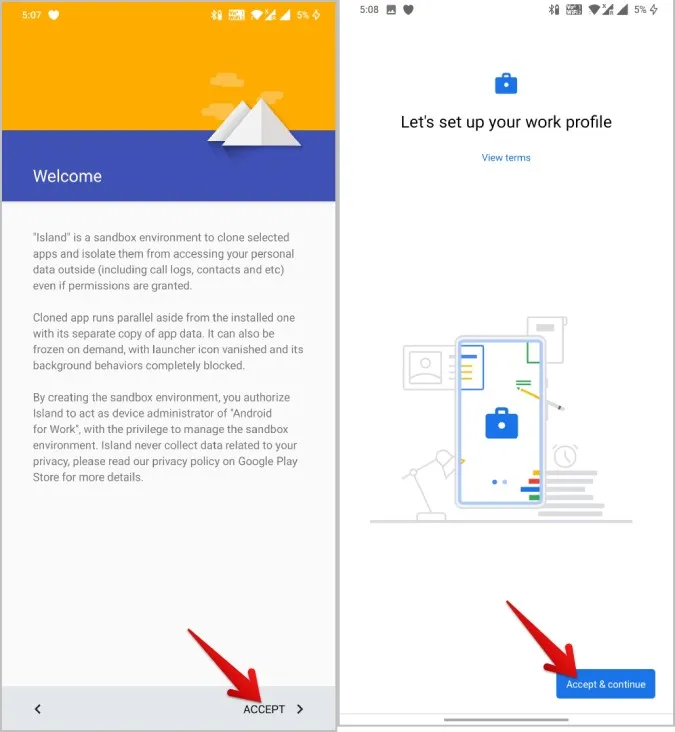
2. Odată făcut acest lucru, puteți accesa aplicațiile de lucru din lansator și puteți, de asemenea, să modificați setări precum blocarea ecranului, tonul de apel, setările de notificare și de sunet etc. în Setări de sistem.
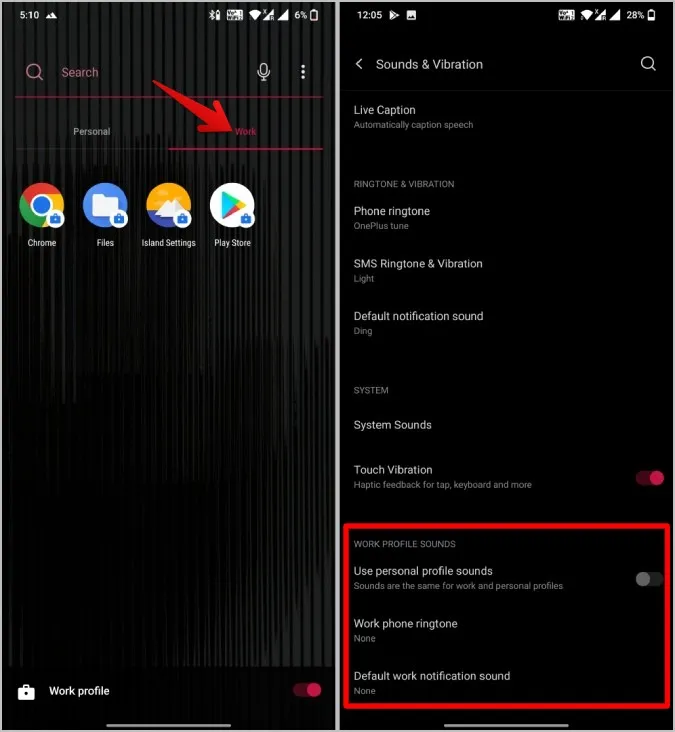
3. Dezinstalarea aplicației nu va elimina profilul de lucru. În schimb, trebuie să deschideți System Settings > Accounts > Work (Setări sistem > Conturi > Muncă) și să selectați opțiunea Remove Work Profile (Eliminare profil de lucru). Apoi, apăsați pe opțiunea Delete (Ștergere) din fereastra pop-up pentru a elimina profilul de lucru.
4. Utilizarea funcțiilor OEM, cum ar fi Work-Life Balance
Unii OEM, cum ar fi OnePlus, includ caracteristici precum Work-Life balance, de care puteți profita pentru a obține unele caracteristici ale profilului de lucru.
1. Deschideți Settings (Setări) și căutați Work-Life balance (Echilibru viață profesională) și deschideți-l. 2. Atingeți butonul Get Started (Începeți) pentru a seta modul de lucru și modul de viață.
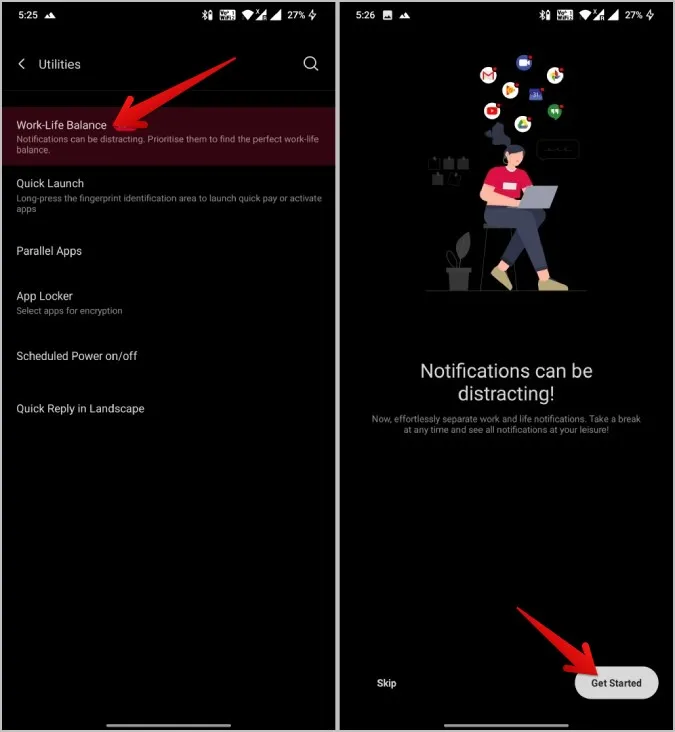
2. Puteți declanșa manual modul de lucru din panoul Quick Settings (Setări rapide). Alternativ, puteți, de asemenea, să programați trecerea telefonului la profilul modului de lucru la o anumită oră, să selectați Wi-Fi-ul de la birou pentru a activa modul de lucru atunci când sunteți conectat la acel Wi-Fi sau să selectați o anumită locație pentru a declanșa contul de lucru atunci când vă aflați în acea locație.
3. După ce ați setat declanșatorul, derulați în jos și selectați aplicațiile de care aveți nevoie în modul de lucru pentru a le instala.
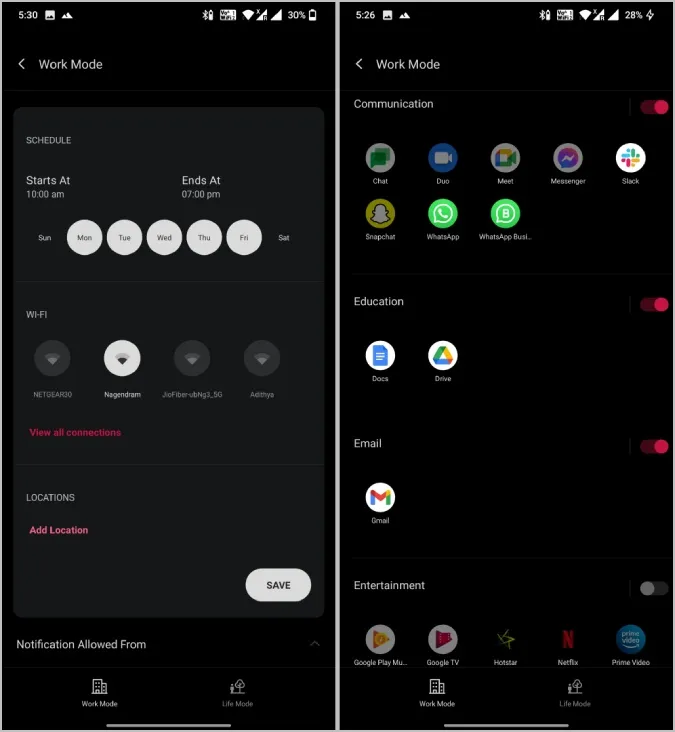
4. Dacă doriți, puteți utiliza Life Mode și puteți face același lucru cu aplicațiile pe care doriți să le utilizați în timpul liber.
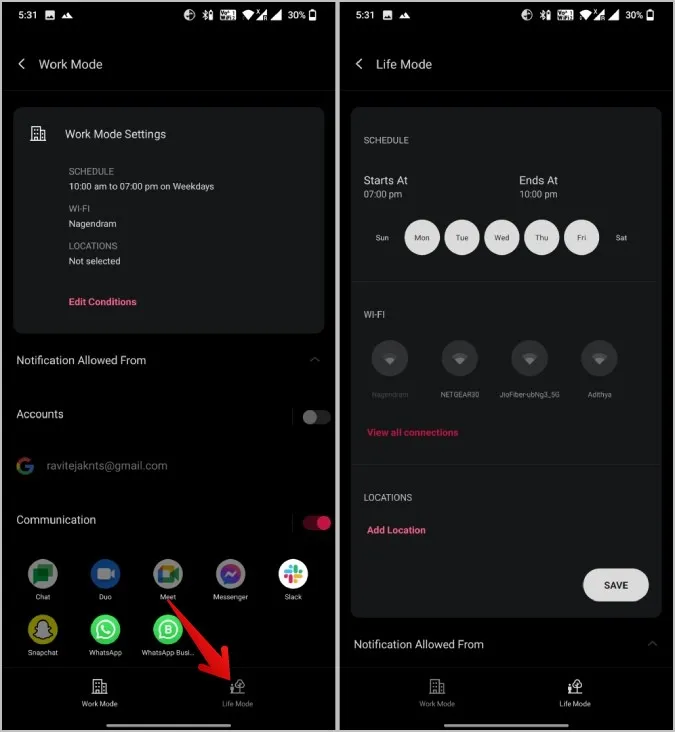
Acum, când vă aflați în modul de lucru, nu veți primi notificări de la aplicațiile instalate în modul normal sau personal. Puteți dezactiva Work-Life Mode atingând meniul cu trei puncte și selectând Disable (Dezactivare).
5. Utilizarea aplicației Morph Productivity Launcher
Există multe lansatoare care oferă o experiență fără distragere a atenției. Dar aplicația de lansare a Google Digital Wellbeing numită Morph iese în evidență. Puteți de fapt să creați mai multe profiluri folosind Morph și să setați un declanșator pentru a le activa. Declanșatoarele pot fi bazate pe timp sau pe locație. Pentru fiecare profil, puteți alege aplicații și numai acele aplicații pot fi accesate până când închideți manual profilul. Există, de asemenea, un profil de aplicații care include toate aplicațiile pe care le-ați instalat. Această aplicație a fost eliminată recent din Play Store, dar puteți instala în continuare Morph din APK Mirror.
1. Deschideți aplicația Morph pe APK Mirror și descărcați APK-ul pentru a o instala.
2. La deschidere, vă va cere să denumiți modul. Dați-i un nume și selectați aplicațiile pe care le doriți în acel profil. După ce ați terminat, apăsați pe Continue (Continuare).
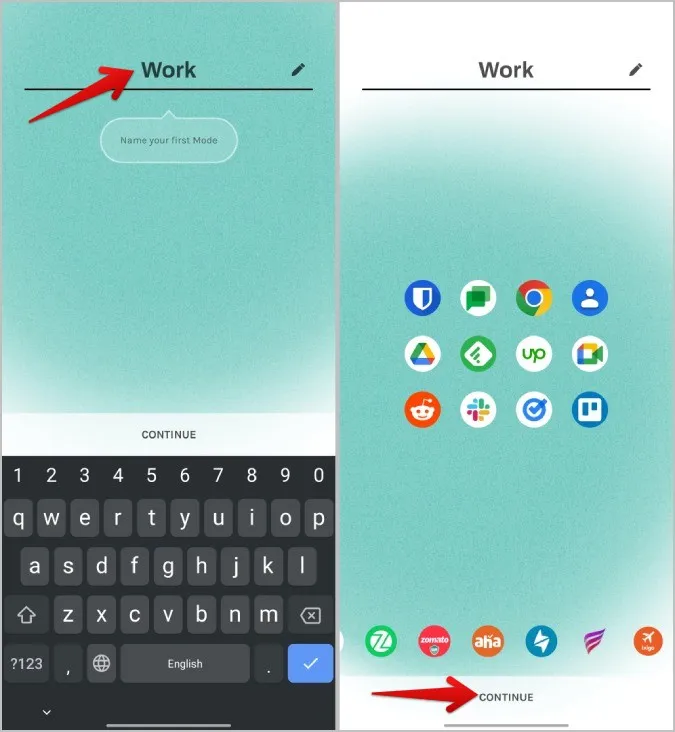
3. Acum, setați o oră sau o locație de declanșare pentru a activa profilul de lucru.
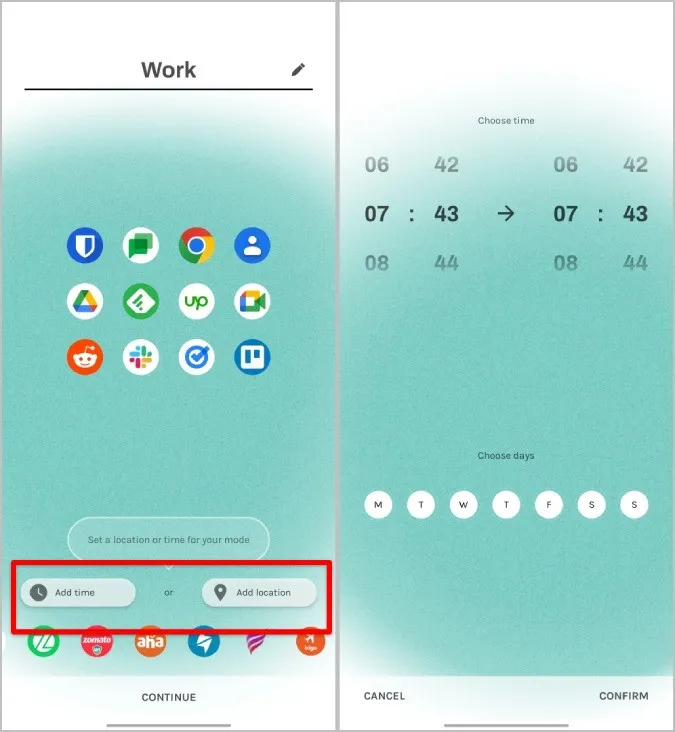
4. Acum, setați-l ca lansator implicit selectând Morph și apoi apăsând pe opțiunea Always (Întotdeauna).
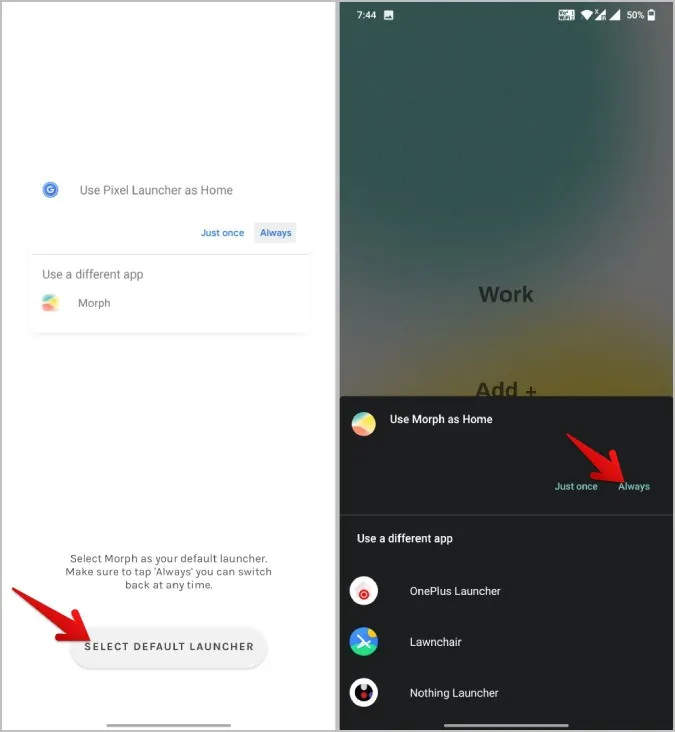
Acum, la locația sau ora aleasă, lansatorul își va schimba aspectul și va afișa doar aplicațiile selectate.
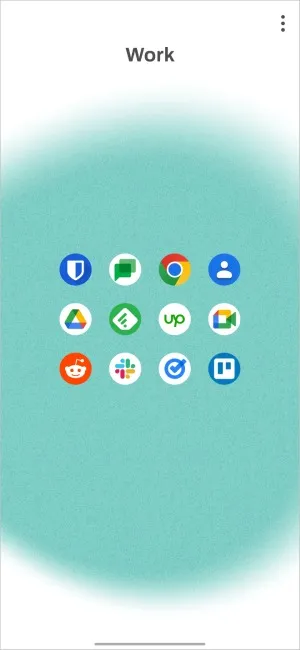
Cu toate acestea, acesta este doar un lansator și nu poate controla notificările. Pentru a-l dezactiva, trebuie doar să dezinstalați Morph și veți reveni la lansatorul încorporat.
Profil de lucru separat pe Android
Fiecare metodă vă oferă rezultate diferite. Una va dezactiva notificările, în timp ce cealaltă aduce în prim plan aplicațiile de lucru. Așadar, puteți încerca să combinați diferite metode precum Work-Life Balance cu Morph Launcher pentru a obține o experiență mai bună. De asemenea, verificați și alte aplicații Digital Wellbeing pentru a aduce cea mai bună productivitate.